Logitech G G604 User manual
Other Logitech G Mouse manuals

Logitech G
Logitech G LIGHTSPEED G304 SE User manual

Logitech G
Logitech G G703 User manual

Logitech G
Logitech G Pro X Superlight User manual

Logitech G
Logitech G G705 User manual

Logitech G
Logitech G G403 Wireless Instruction Manual

Logitech G
Logitech G G502 HERO User manual

Logitech G
Logitech G G604 User manual
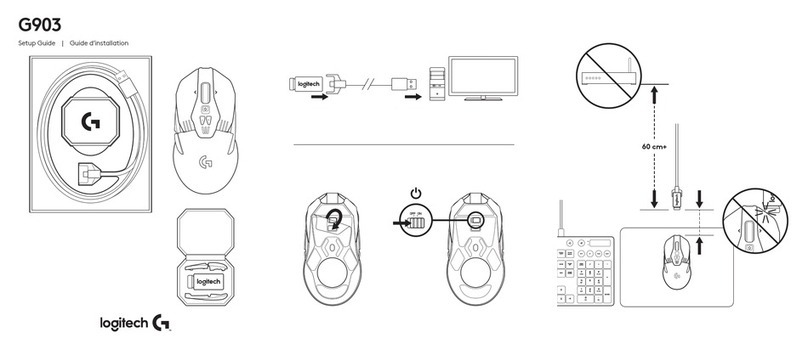
Logitech G
Logitech G G903 User manual

Logitech G
Logitech G Lightspeed G603 User manual

Logitech G
Logitech G G502 X PLUS User manual



























